AI가 날로 발전하고 있는 가운데,, 늦은건 시작을 하지 않을때 늦은 것이다
앞서 글을 올린 AI 케릭터 실사 그림을 만들기위한 프로그램 설치 글을 간간히 보고 따라 하신 분들이 있으신데요
그럼에도 설치하다가 중간에 오류등이 나와서 결국 포기 하시는 분들이 종종 있을 것으로 생각이 됩니다
그래서 자기가 만들어쓰는 프로그램의 자만프 레드가 제가 쓰려고 만든 것을 모두가 사용하기 쉽게 리뉴얼을 해서 AI로 케릭터 실사 그림 만들기_ai오토설치 프로그램(stable-diffusion-webui)을 만들었습니다
수동설치 법을 보고 싶으신 분은 배너로 들어가서 보실 수 있습니다
AI로 케릭터 실사 그림 만드는 방법 설치부터 출력 (stable diffusion)
요즘이라기에 지금까지도 엄청 핫하고, 인공지능의 업데이트가 날이 갈수록 빨라지고 있습니다 AI 아직 늦지 않았고, 레드와 같이 프로그램 설치 부터 설정 그리고 실사를 능가하는 사진 출력까
r2dme.tistory.com
AI_SDW 오토설치 프로그램 설치 과정을 영상으로 볼 수 있습니다

AI_SDW 구성 미리보기
전체적인 인터페이스로 최대한 편하게 사용할 수 있는 배열을 하고 있습니다
그리고 일단은 stable-diffusion-webui를 사용할때 필요한 버튼들을 구성 해봤습니다
앞으로 업데이트 하면서 다른 버튼을 생성이나 삭제하며, 좀더 편하게 사용할 수 있도록 업데이트 예정입니다



윗부분에 stable-diffusion-webui를 사용하기 위한 프로그램들이 설치가 잘되어있는지 확인 할수 있는 부분을 넣었습니다
설치 상태 확인를 클릭하면, 중간에 삭제된 프로그램이 있거나, 폴더가 삭제되면, 빨간 글씨로 설치 상태를 확인할 수 있고, 하늘색으로 글씨색이 바뀌면 설치가 된것을 확인 할 수 있습니다
Python과 Git는 글씨를 클릭하면, 다운로드 사이트로 이동하여 수동설치를 할 수 있습니다

auto설치 및 서버실행 버튼은 가장 중요한 버튼으로 stable-diffusion-webui를 사용하기 위한 오토설치버튼이고, 클라이언트 서버를 여는 배치파일 실행까지 진행 되어지고, 중간에 삭제된 프로그램이 있으면, 필요한 프로그램만 다시 설치가 되고, 클라이언트 서버가 다시 열립니다
WebUI 시작 버튼은 모든 프로그램 설치가 정상적으로 이루어지고, 클라이언트 서버가 열리면, Ai그림을 출력하는 civitai.com사이트로 이동하는 버튼입니다
CiviAI 모델 다운버튼은 이전에 수동으로 설치할때 사용했던, AI케릭터 모델을 다운 받을수 있는 사이트 입니다
모델 커스텀폴더버튼은 civitai.com사이트에서 다운 받은 커스텀을 모아 놓아야 하는 탐색기 폴더를 열어줍니다
사진추출폴더버튼은 AI케릭터 추출을 하고, 추출한 사진이 저장된 폴더를 열어줍니다
AI_SDW 오토설치 과정
설치 및 WebUI실행 버튼을 누르면 오토로 설치가 진행이 됩니다
설치가 진행되면, 마우스와 키보드 사용이 잠기게 됩니다

하지만, 중간에 설치를 취소 하고 싶으면, F12를 눌러서 취소 할 수 있습니다
취소를 하면, 마우스, 키보드 잠금이 풀리게 되고, 프로그램 설치는 완료 된것은 빼고, 나머지 설치되지 않은것 부터 설치를 시작합니다
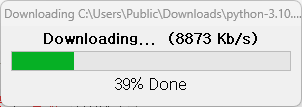

우선은 필요한 파일을 임시폴더에 다운받기 시작한 후에 Python 설치가 진행 됩니다
Python 버전은 수동설치때 명시된 3.10.6버전에 64비트로 진행되어 집니다
32비트에서도 사용은 가능합니다(다만 가끔 충돌이나서 느려지는 현상이 생길수는 있습니다)
추후에 32비트 설치 업데이트 예정입니다
임시폴더에 다운 받은 파일은 추후에 모두 자동 삭제됩니다
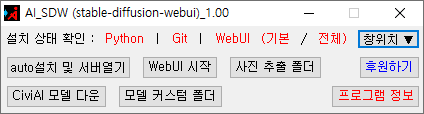
프로그램 설치가 하나하나 설치완료 될때마다 해당 프로그램이름이 빨간색에서 하늘색으로 변경되어집니다
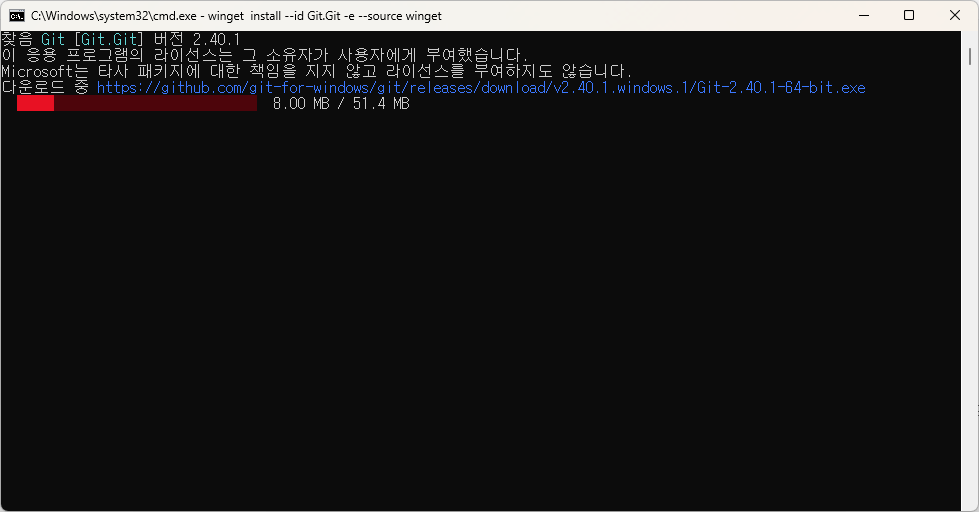
Git는 배치파일로 설치가 이루어집니다
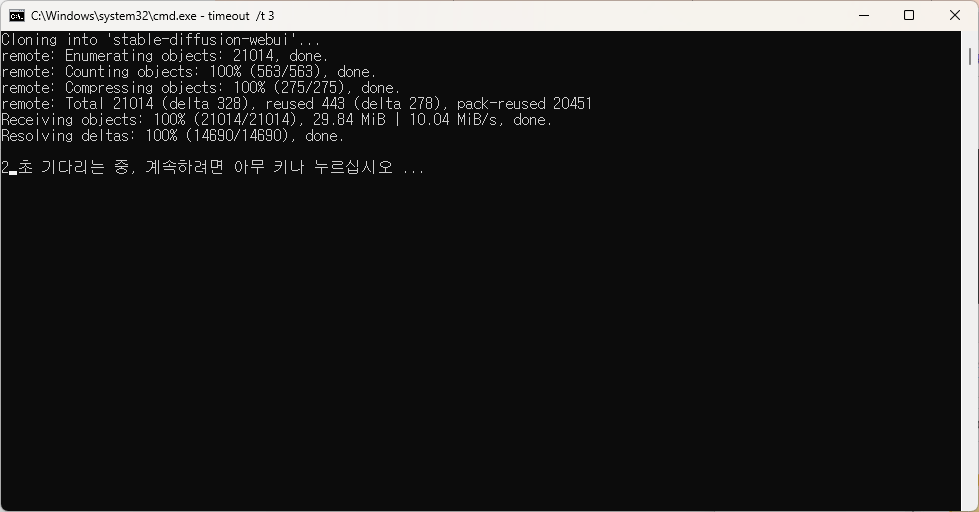
현재폴더에 stable-diffusion-webui를 설치할 폴더를 생성하고 기본적인 파일들을 설치 합니다
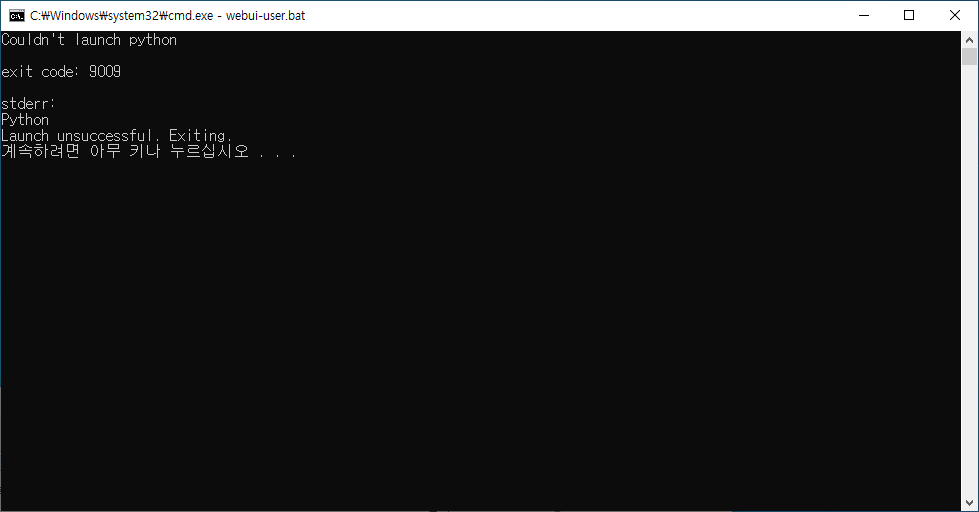
stable-diffusion-webui 기본 파일들을 설치하고 나면, 전체 설치를 하기위해 stable-diffusion-webui폴더안에 webui-user.bat를 실행해야하는데,,
파일을 실행하면 위 사진처럼 파이썬 코드 9009에러가 뜹니다파이썬 활성화가 바로 적용이 안되서 나는 에러 같습니다 계속 수정중에 있는데 잘 안되서일단 코드9009에러가 뜨시는 분들은 레드 프로그램 AI_SDW.exe를 껐다가 다시 실행하고, 오토설치 버튼을 눌러 다시 설치를 진행 하면 전체 파일 설치가 진행 됩니다
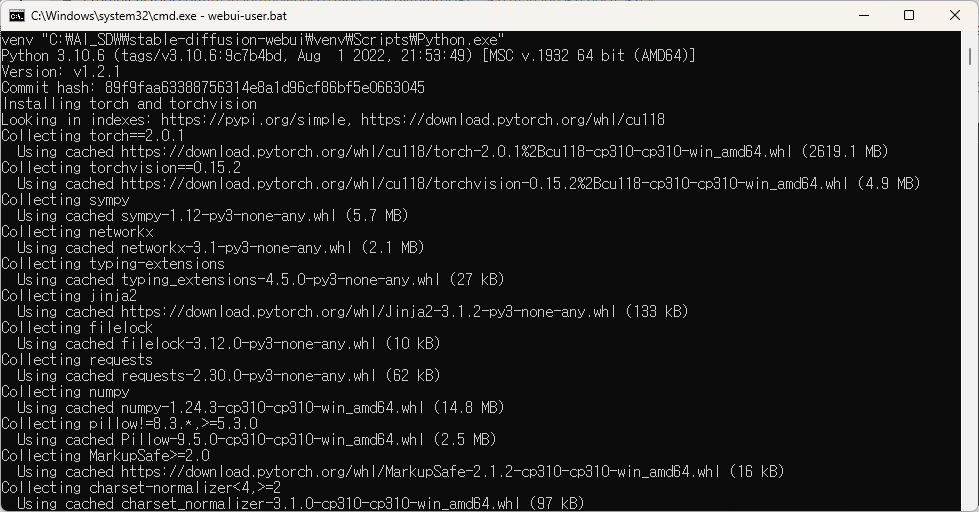
stable-diffusion-webui 기본파일들 설치가 끝나면, 본격적으로 전체적인 파일 설치가 진행 됩니다
그리고 여기서는 마우스와 키보드 잠금이 해제 됩니다
이전 글에서도 말했듯이 전체파일 설치는 용량이 8기가 정도로 커서 설치하는 시간이 15분~ 30분까지 걸립니다
이제 부터는 켜놓고 그냥 느긋하게 기다리면 됩니다
전체파일 설치는 처음 설치때만 오래 걸리고, 이후 실행시에는 클라이언트 서버 열고, 바로 AI케릭 뽑기하러 가면됩니다
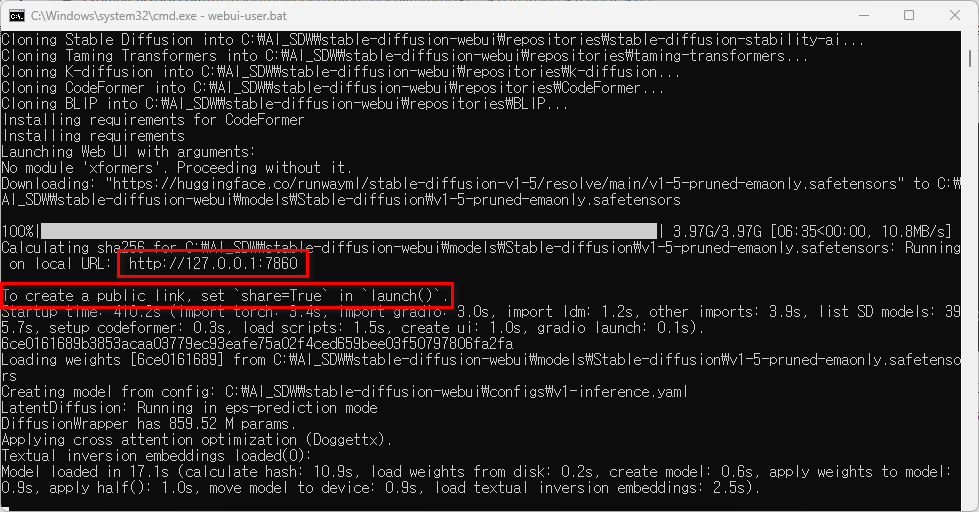
To create a public link, set 'share=True' in 'launch()'가 나오면 전체파일 설치가 끝이 났네요
위 사진처럼 아이피주소는 앞으로 AI케릭터 추출해주는 프로그램 사이트 주소입니다
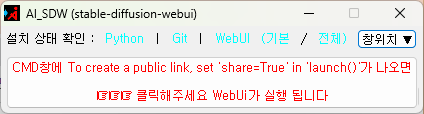
모든 설치가 끝나고 WebUI 전체에 빨간 글씨로 나오는 것이 맞는 것이고, 설치상태확인을 클릭해주면 하늘색이 됩니다
이제 아래에 빨간색으로 안내문이 있는 버튼을 클릭하면 127.0.0.1:7860 사이트가 열립니다
AI_SDW 다운로드
아래 파일을 다운받아서 원하는 폴더에 설치를 합니다
그리고 설치한 폴더로 이동하여 실행을 합니다
혹시나,
****바탕화면에 단축아이콘 만들어서 실행하면 오류가 생겨 설치가 제대로 되지 않으니 만들지 말고, 설치폴더에서 직접 실행해야 합니다****
->단축아이콘 추후에 업데이 계획있습니다
AI_SDW 오토설치를 마치며,,
5월말에 업로드 했다가 프로그램 다운받아 설치하는과정에서 오류로 인해 진행이 잘 되지 않는 부분이 너무 심해서 다시 수정하며 만들어서 업로드하는 시간이 너무 많이 지나 버렸네요
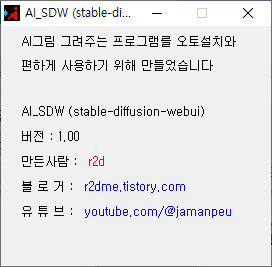
아직 미흡한 부분이 많지만, 빨라지고 있는 AI를 우리도 사용해 보아요
미흡한 부분과 오류는 차근차근 수정해 나아갈 계획이구요
조금더 쉽게 사용할 수 있게 많은 업데이트도 계획 중입니다
불편한 부분이 있으면, 댓글 주시면, 필요하다 싶은 부분은 조금씩 반영 해보겠습니다
자만프에 레드였습니다
즐거운 하루 되세요~!~